Apgrieziet fotoattēlu iOS 7 ierīcē iPhone
Attēla apgriešana ir viens no visvienkāršākajiem fotoattēlu rediģēšanas veidiem, tāpēc varat norādīt, ka jebkura ierīce vai programma, kas ļauj jums pārvaldīt savus attēlus. IPhone 5 ir iekļauts apgriešanas rīks, kas piedāvā iespēju apgriezt attēlu līdz noteiktam izmēram vai lietotnē izmantot kādu no iepriekš izvēlētajiem malu koeficientiem. Tālāk varat izlasīt, lai uzzinātu, kā apgriezt attēlu iPhone 5 operētājsistēmā iOS 7.
SolveYourTech.com ir dalībnieks Amazon Services LLC Associates programmā - saistītajā reklāmas programmā, kas paredzēta, lai vietnēm nodrošinātu līdzekļus nopelnīt reklāmas maksu, reklamējot un piesaistot vietni Amazon.com.
Izmantojiet šo Amazon pārnēsājamo cieto disku, lai dublētu svarīgus failus, kurus nevarat aizstāt, ja jūsu dators kādreiz tiek nozagts vai cietais disks avarē.
IPhone attēlu apgriešana
Pirms attēla saglabāšanas jums būs iespēja atsaukt apgriešanu, bet attēls tiks neatgriezeniski apgriezts, kad izvēlēsities to saglabāt. Ja domājat, ka nākotnē jums varētu būt nepieciešama nemainīta attēla kopija, tad ieteicams sākotnējo attēlu nosūtīt sev pa e-pastu. Tātad, kad esat gatavs augšpusē apgriezt savu attēlu, rīkojieties šādi.
1. darbība: atveriet programmu Fotoattēli savā iPhone.

2. darbība: atlasiet opciju Albumi vai Fotoattēli ekrāna apakšā atkarībā no tā, kā vēlaties virzīties uz attēlu, kuru vēlaties apgriezt.
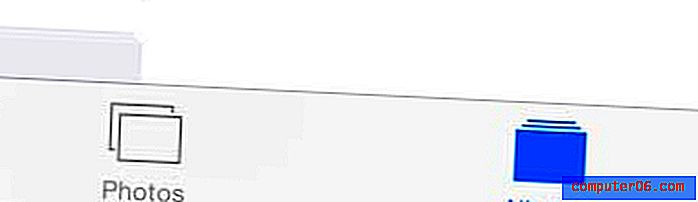
3. solis: atlasiet albumu, kurā ir attēls, kuru vēlaties apgriezt, ja izvēlējāties pārlūkot pēc albuma.
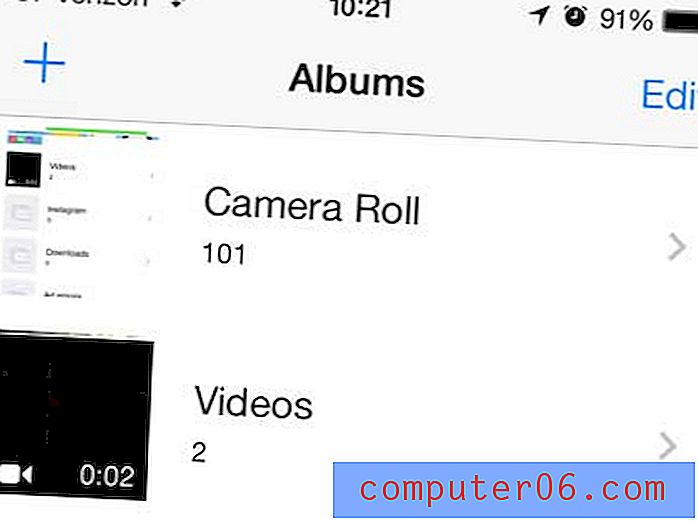
4. darbība: atlasiet attēla sīktēlu, kuru vēlaties apgriezt.
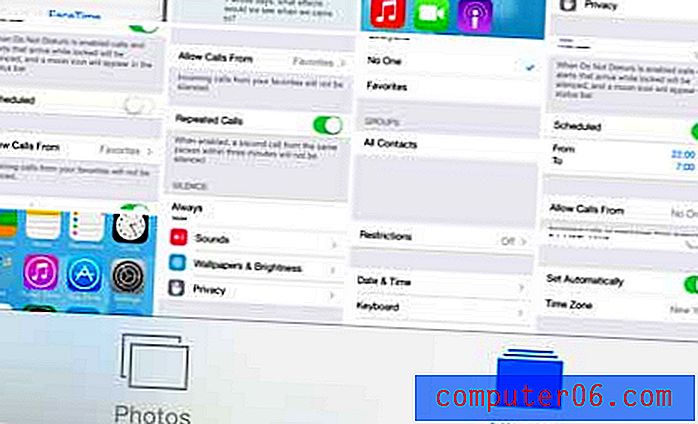
5. darbība: ekrāna augšējā labajā stūrī pieskarieties pogai Rediģēt .
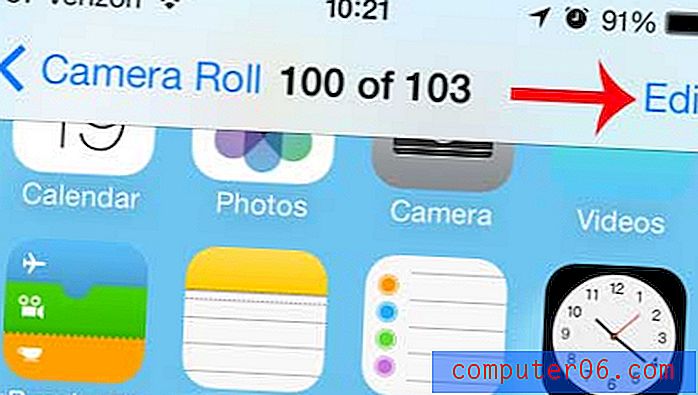
6. darbība: ekrāna apakšdaļā pieskarieties apgriešanas ikonai.
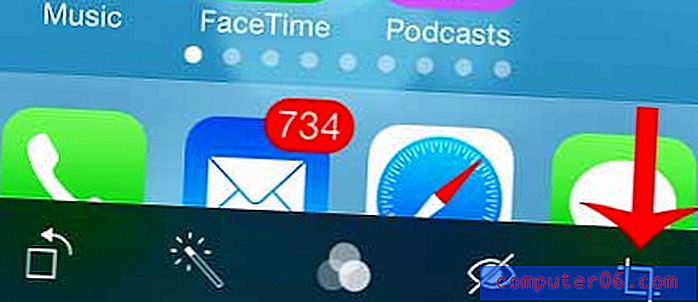
7. darbība: velciet apgriešanas rīka stūrus tā, lai tie apņemtu to attēla daļu, kurā vēlaties apgriezt. Ja vēlaties izmantot iepriekš izvēlētu aspekta devu, ekrāna apakšdaļā pieskarieties opcijai Aspect (Aspekts) .
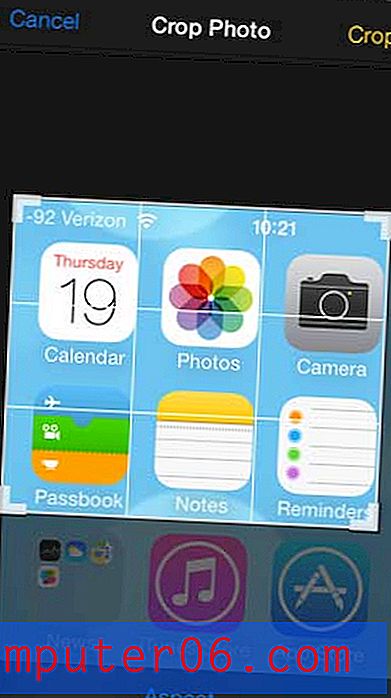
7.b darbība: ja izvēlējāties opciju Aspect, atlasiet vēlamo malu attiecību.
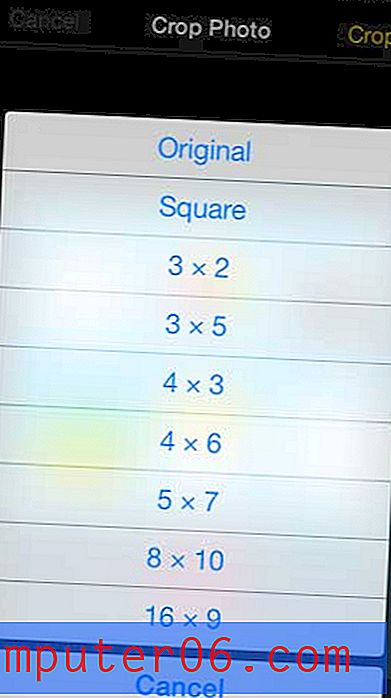
8. darbība. Ja nevēlaties veikt apgriešanu, varat pieskarties pogai Atcelt ekrāna augšējā kreisajā stūrī, vai arī varat pieskarties pogai Apgriezt, ja esat apmierināts ar apgriešanu un vēlaties saglabāt mainīto attēlu.
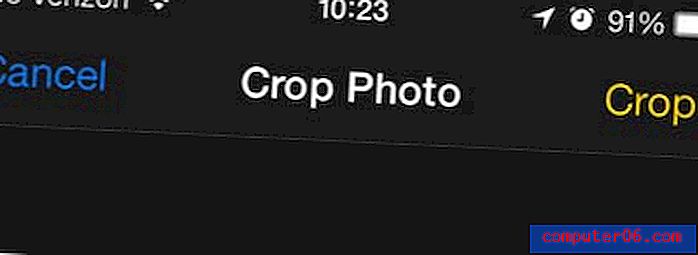
9. darbība: pieskarieties pogai Saglabāt, lai apstiprinātu lēmumu apgriezt attēlu.
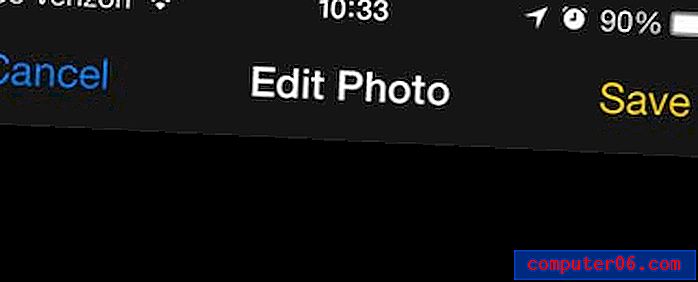
Roku 1 ir viens no pieejamākajiem un vienkāršākajiem video straumēšanas veidiem televizorā. Uzziniet vairāk par to vietnē Amazon šeit.
Attēlus var pagriezt arī operētājsistēmā iOS 7. Izlasiet šo rakstu par pagriešanu iPad, kas ir gandrīz identisks procesam iPhone.



